こんにちは、sho-designです。
普段、ネットでの買い物はもっぱら楽天経済圏をフル活用しています。
主にMacのSafariで楽天の様々なページを見るわけですが、、、
楽天ページのリンクをクリックすると、
ページが読み込まれずに表示されないといった不具合がたまに発生します。
そんな時、どうすれば解消するのか、その方法を紹介していきます。
この記事の目次
Safariで楽天のページが表示されない場合の対処法
僕の場合ですが、楽天のページが表示されないだけではなく、
- オススメ商品
- お気に入り商品
- 購入履歴
- 最近チェックした商品
- オススメ商品
などが表示されない場合があります。
ブログを書く際に、商品名を確認したい場合など、購入履歴が見られないのはかなり煩わしいわけです。
楽天のページが表示されない場合の対処法を結論から言いますと、
環境設定のプライバシーから、CookieとWEBサイトデータを消去する
この方法で、再びちゃんと楽天ページが表示されるようになりました。
では、実際に作業の流れを解説していきます。
Safariの環境設定からプライバシーを選択
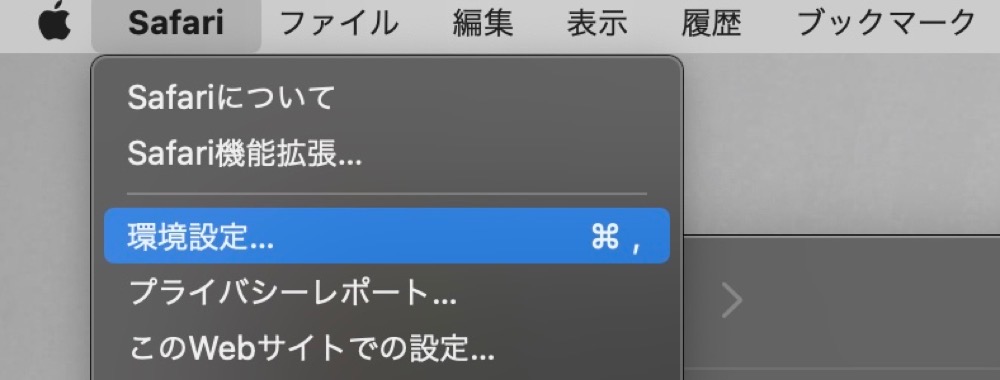
Safariを立ち上げて、左上のメニューバーから、
Safari→環境設定
を選択します。
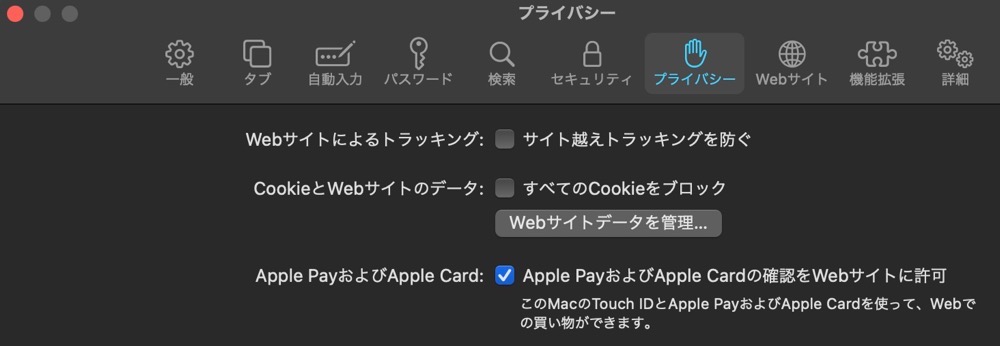
環境設定のウィンドウが開くので、「プライバシー」をクリック。
「CookieとWebサイトのデータ」という項目の横にある、「Webサイトデータを管理」をクリックします。
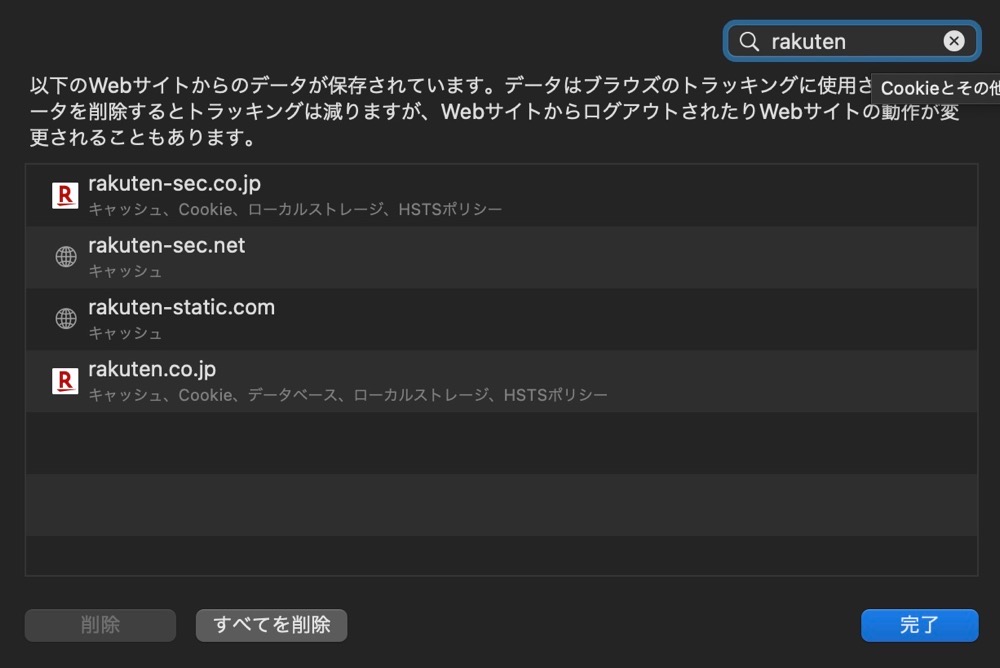
新たなウィンドウが開きます。
右上の検索窓から、「rakuten」と入力して、楽天に関するドメインを表示させます。
楽天市場であればrakuten.co.jpなので、それを選択して削除すればOK。
他のページでも不具合が出るようであれば、「すべてを削除」しても良いです。
最後に「完了」を押して、一度ブラウザを再起動させて作業完了です。
新しく立ち上げたSafariで再度楽天にログインし、ちゃんとページが表示されるか確認してみて下さい。
ちなみにですが、cookie(クッキー)とは、過去に見たWebサイトから、スマホやPCの中に保存される情報のこと。
(かなりざっくりな説明ですが、、、)
サイトを訪れた日時や、訪問回数など、さまざまな内容が記録されています。
これらの過去データが不具合を起こし、うまくページが表示されないということがあるんですね。
Safariで楽天のページが表示されない場合の対処法 まとめ
楽天ページが上手く表示されない不具合ですが、3ヶ月に1回位のペースで起こります。
なので、その都度この方法で対処しているのですが、今の所これで解決しています。
ちょっと面倒な作業ではありますが、もし不具合があった場合はぜひこの方法を試してみて下さい。
その他にも何か具体的な方法があれば、ぜひコメントでご意見を頂けると嬉しいです!




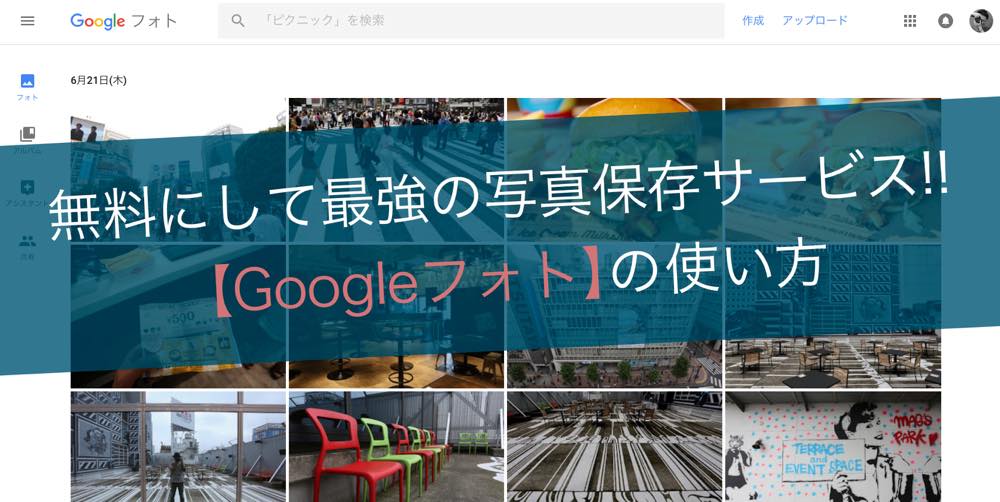


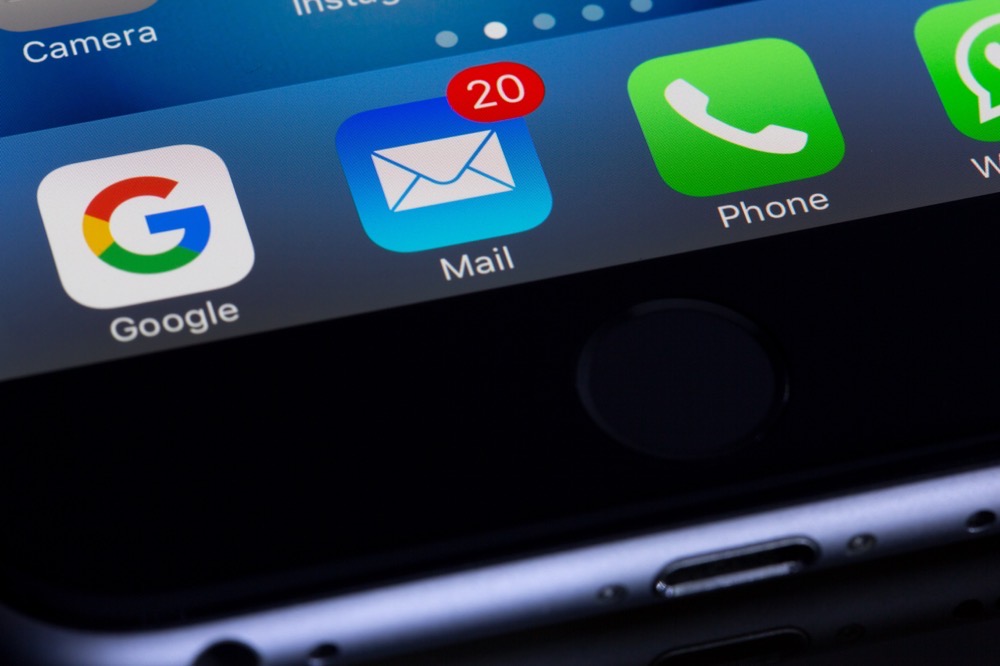



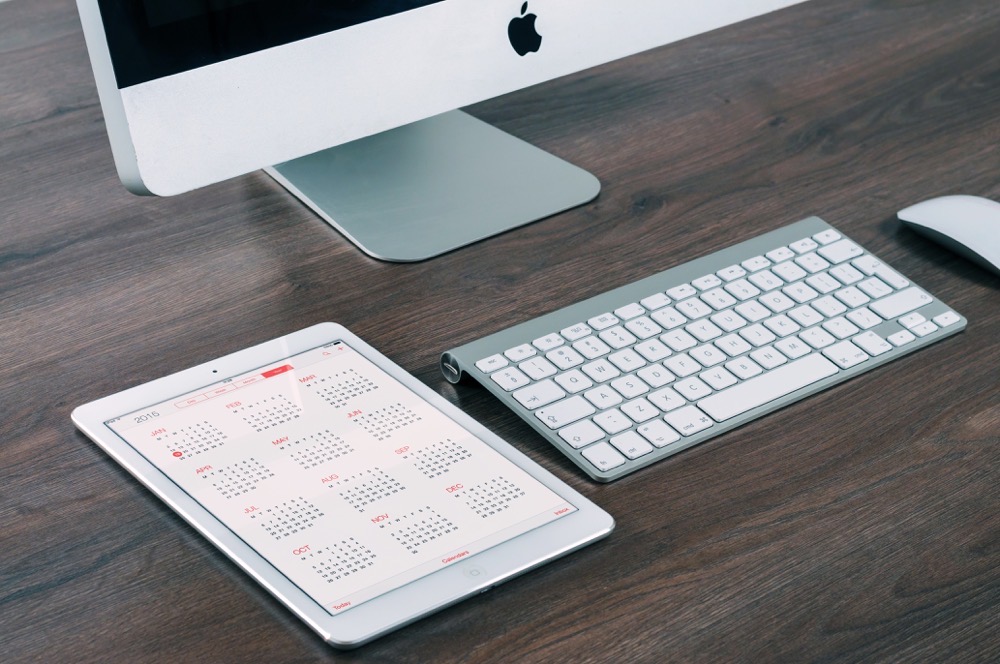
コメントを残す